Habilitando a interface NVMe e SCSI na máquina virtual
Cuidado
Este artigo faz referência ao CentOS, uma distribuição do Linux que está se aproximando do status de EOL (fim da vida útil). Considere seu uso e planeje adequadamente. Para obter mais informações, veja as Diretrizes sobre fim da vida útil do CentOS.
NVMe significa Memória Não Volátil Expressa, que é um protocolo de comunicação que facilita a transferência de dados mais rápida e eficiente entre servidores e sistemas de armazenamento. Com o NVMe, os dados podem ser transferidos com a maior taxa de transferência e com o tempo de resposta mais rápido. O Azure agora suporta a interface NVMe na família Ebsv5 e Ebdsv5, oferecendo o mais alto desempenho de IOPS e taxa de transferência para armazenamento remoto em disco entre todas as séries de VMs GP v5.
O Small Computer System Interface (SCSI) é um padrão herdado para conectar fisicamente e transferir dados entre computadores e dispositivos periféricos. Embora os tamanhos de VM Ebsv5 ainda suportem SCSI, recomendamos mudar para NVMe para obter melhores benefícios de desempenho.
Pré-requisitos
Um novo recurso foi adicionado à configuração da VM, chamado DiskControllerType, que permite que os clientes selecionem seu tipo de controlador preferido como NVMe ou SCSI. Se o cliente não especificar um valor para o DiskControllerType, a plataforma escolherá automaticamente o controlador padrão com base na configuração do tamanho da VM. Se o tamanho da VM estiver configurado para SCSI como padrão e suportar o NVMe, o SCSI será usado, a menos que seja atualizado para o DiskControllerType NVMe .
Para habilitar a interface NVMe, os seguintes pré-requisitos devem ser atendidos:
- Escolha uma família de VMs com suporte para NVMe. É importante observar que somente os tamanhos de VM Ebsv5 e Ebdsv5 estão equipados com NVMe nas VMs Intel de geração v5. Certifique-se de selecionar uma das séries, Ebsv5 ou Ebdsv5 VM.
- - Selecione a imagem do sistema operacional que está marcada com o suporte a NVMe
- Opte pelo NVMe selecionando o tipo de controlador de disco NVMe no portal do Azure ou no modelo ARM/CLI/Power Shell. Para obter instruções passo a passo, consulte aqui
- Somente imagens Gen2 são suportadas
- Escolha uma das regiões do Azure na qual o NVMe está habilitado
Ao atender às cinco condições acima, você poderá habilitar o NVMe na família de VMs suportadas em pouco tempo. Siga as condições acima para criar ou redimensionar uma VM com o NVMe sem complicações. Consulte as Perguntas Frequentes para saber mais sobre a ativação do NVMe.
Imagens do sistema operacional suportadas
Linux
| Distribuição | Image |
|---|---|
| Almalinux 8.x (atualmente 8.7) | almalinux: almalinux:8-gen2: mais recente |
| Almalinux 9.x (atualmente 9.1) | almalinux: almalinux:9-gen2: mais recente |
| Debian 11 | Debian: debian-11:11-gen2: mais recente |
| CentOS 7.9 | openlogic: centos:7_9-gen2: mais recente |
| RHEL 7.9 | RedHat: RHEL:79-gen2: mais recente |
| RHEL 8.6 | RedHat: RHEL:86-gen2: mais recente |
| RHEL 8.7 | RedHat: RHEL:87-gen2: mais recente |
| RHEL 9.0 | RedHat: RHEL:90-gen2: mais recente |
| RHEL 9.1 | RedHat: RHEL:91-gen2: mais recente |
| Ubuntu 18.04 | Canonical:UbuntuServer:18_04-lts-gen2: mais recente |
| Ubuntu 20.04 | Canonical:0001-com-ubuntu-server-focal:20_04-lts-gen2:latest |
| Ubuntu 22.04 | Canonical:0001-com-ubuntu-server-jammy:22_04-lts-gen2:latest |
| Oracle 7.9 | Oracle: Oracle-Linux:79-gen2: mais recente |
| Oracle 8.5 | Oracle: Oracle-Linuz:ol85-lvm-gen2:latest |
| Oracle 8.6 | Oracle: Oracle-Linux:ol86-lvm-gen2:latest |
| Oracle 8.7 | Oracle: Oracle-Linux:ol87-lvm-gen2:latest |
| Oracle 9.0 | Oracle: Oracle-Linux:ol9-lvm-gen2:latest |
| Oracle 9.1 | Oracle: Oracle-Linux:ol91-lvm-gen2:latest |
| SLES-for-SAP 15.3 | SUSE:sles-sap-15-sp3:gen2: mais recente |
| SLES-for-SAP 15.4 | SUSE:sles-sap-15-sp4:gen2: mais recente |
| SLES 15.4 | SUSE:sles-15-sp4:gen2: mais recente |
| SLES 15.5 | SUSE:sles-15-sp5:gen2: mais recente |
Windows
- Portal do Azure — ID do plano: 2019-datacenter-core-smalldisk
- Portal do Azure — ID do plano: 2019-datacenter-core-smalldisk-g2
- Portal do Azure — ID do plano: 2019 datacenter-core
- Portal do Azure — ID do plano: 2019-datacenter-core-g2
- Portal do Azure — ID do plano: 2019-datacenter-core-with-containers-smalldisk
- Portal do Azure — ID do plano: 2019-datacenter-core-with-containers-smalldisk-g2
- Portal do Azure — ID do plano: 2019-datacenter-with-containers-smalldisk
- Portal do Azure — ID do plano: 2019-datacenter-smalldisk
- Portal do Azure — ID do plano: 2019-datacenter-smalldisk-g2
- Portal do Azure — ID do plano: 2019-datacenter-zhcn
- Portal do Azure — ID do plano: 2019-datacenter-zhcn-g2
- Portal do Azure — ID do plano: 2019-datacenter-core-with-containers
- Portal do Azure — ID do plano: 2019-datacenter-core-with-containers-g2
- Portal do Azure — ID do plano: 2019-datacenter-with-containers
- Portal do Azure — ID do plano: 2019-datacenter-with-containers-g2
- Portal do Azure — ID do plano: 2019-datacenter
- Portal do Azure — ID do plano: 2019-datacenter-gensecond
- Portal do Azure — ID do plano: 2022-datacenter-core
- Portal do Azure — ID do plano: 2022-datacenter-core-g2
- Portal do Azure — ID do plano: 2022-datacenter-smalldisk
- Portal do Azure — ID do plano: 2022-datacenter-smalldisk-g2
- Portal do Azure — ID do plano: 2022-datacenter
- Portal do Azure — ID do plano: 2022-datacenter-g2
- Portal do Azure — ID do plano: 2022-datacenter-core-smalldisk
- Portal do Azure — ID do plano: 2022-datacenter-core-smalldisk-g2
- Portal do Azure — ID do plano: 2022-datacenter-azure-edition-smalldisk
- Portal do Azure — ID do plano: 2022-datacenter-azure-edition
- Portal do Azure — ID do plano: 2022-datacenter-azure-edition-core
- Portal do Azure — Plano 2022-datacenter-azure-edition-core-smalldisk
Iniciando uma VM com interface NVMe
O NVMe pode ser habilitado durante a criação da VM usando vários métodos, como: portal do Azure, CLI, PowerShell e modelos do ARM. Para criar uma VM NVMe, você deve primeiro habilitar a opção NVMe em uma VM e selecionar o tipo de disco do controlador NVMe para a VM. Observe que o DiskControllerType NVMe pode ser habilitado durante a criação ou atualizado para NVMe quando a VM é interrompida e desalocada, desde que o tamanho da VM dê suporte a NVMe.
Exibição do Portal do Azure
Adicionar o Filtro do Controlador de Disco. Para encontrar os tamanhos qualificados para o NVMe, selecione Ver Todos os Tamanhos, selecione o filtro Controlador de Disco e, em seguida, selecione NVMe:
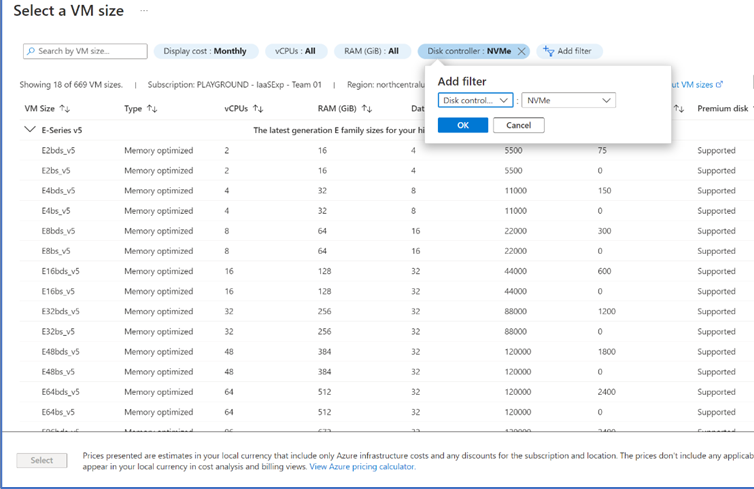
Habilite o recurso NVMe visitando a guia Avançado.
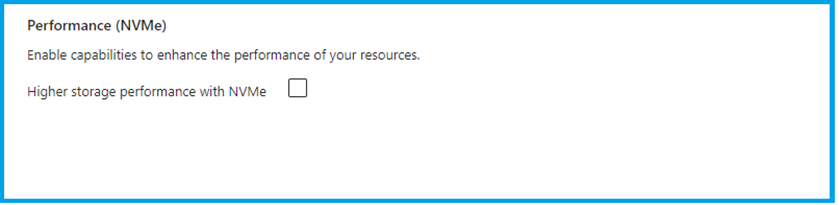
Verifique se o Recurso está habilitado acessando Revisar e Criar.
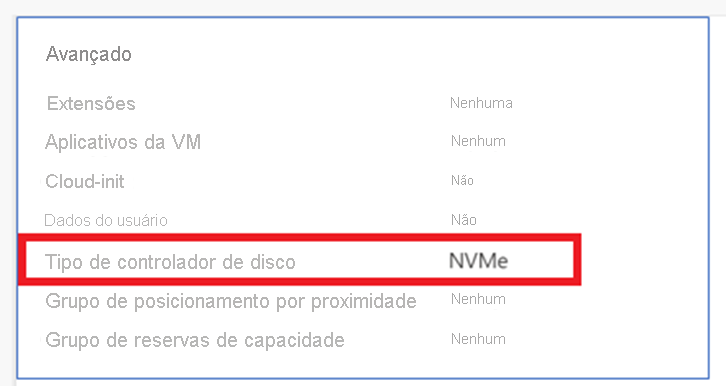
Modelo ARM de exemplo
{
"apiVersion": "2022-08-01",
"type": "Microsoft.Compute/virtualMachines",
"name": "[variables('vmName')]",
"location": "[parameters('location')]",
"identity": {
"type": "userAssigned",
"userAssignedIdentities": {
"/subscriptions/ <EnterSubscriptionIdHere> /resourcegroups/ManagedIdentities/providers/Microsoft.ManagedIdentity/userAssignedIdentities/KeyVaultReader": {}
}
},
"dependsOn": [
"[resourceId('Microsoft.Network/networkInterfaces/', variables('nicName'))]"
],
"properties": {
"hardwareProfile": {
"vmSize": "[parameters('vmSize')]"
},
"osProfile": "[variables('vOsProfile')]",
"storageProfile": {
"imageReference": "[parameters('osDiskImageReference')]",
"osDisk": {
"name": "[variables('diskName')]",
"caching": "ReadWrite",
"createOption": "FromImage"
},
"copy": [
{
"name": "dataDisks",
"count": "[parameters('numDataDisks')]",
"input": {
"caching": "[parameters('dataDiskCachePolicy')]",
"writeAcceleratorEnabled": "[parameters('writeAcceleratorEnabled')]",
"diskSizeGB": "[parameters('dataDiskSize')]",
"lun": "[add(copyIndex('dataDisks'), parameters('lunStartsAt'))]",
"name": "[concat(variables('vmName'), '-datadisk-', copyIndex('dataDisks'))]",
"createOption": "Attach",
"managedDisk": {
"storageAccountType": "[parameters('storageType')]",
"id": "[resourceId('Microsoft.Compute/disks/', concat(variables('vmName'), '-datadisk-', copyIndex('dataDisks')))]"
}
}
}
],
"diskControllerTypes": "NVME"
},
"securityProfile": {
"encryptionAtHost": "[parameters('encryptionAtHost')]"
},
"networkProfile": {
"networkInterfaces": [
{
"id": "[resourceId('Microsoft.Network/networkInterfaces', variables('nicName'))]"
}
]
},
"availabilitySet": {
"id": "[resourceId('Microsoft.Compute/availabilitySets', parameters('availabilitySetName'))]"
}
},
"tags": {
"vmName": "[variables('vmName')]",
"location": "[parameters('location')]",
"dataDiskSize": "[parameters('dataDiskSize')]",
"numDataDisks": "[parameters('numDataDisks')]",
"dataDiskCachePolicy": "[parameters('dataDiskCachePolicy')]",
"availabilitySetName": "[parameters('availabilitySetName')]",
"customScriptURL": "[parameters('customScriptURL')]",
"SkipLinuxAzSecPack": "True",
"SkipASMAzSecPack": "True",
"EnableCrashConsistentRestorePoint": "[parameters('enableCrashConsistentRestorePoint')]"
}
}
Dica
Use o mesmo parâmetro DiskControllerType se você estiver usando as ferramentas PowerShell ou CLI para iniciar a VM suportada pelo NVMe.